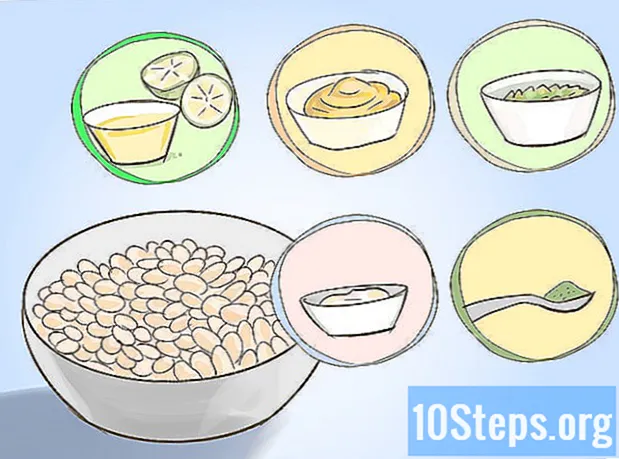Nilalaman
Basahin ang artikulong ito upang malaman kung paano gamitin ang tampok na kapalit ng kulay ng pintura sa isang Windows computer. Hindi mapalitan ng Microsoft Paint ang mga kumplikadong kulay sa parehong paraan tulad ng Photoshop, gayunpaman, sa pamamagitan ng ilang mga tool ng programa, posible na baguhin ang isang simpleng kulay para sa isa pa nang hindi binabago ang iba pang mga kulay ng proyekto.
Mga Hakbang
. I-click lamang ang Windows logo sa ibabang kaliwang sulok ng screen.
Buksan ang pintura. i-type ito pintura at mag-click sa icon ng programa kapag lumilitaw ito sa mga resulta ng paghahanap. Kapag ito ay tapos na, ang window ng Kulayan ay magbubukas sa iyong computer.
- Mag-ingat na huwag piliin ang pagpipilian na "Kulayan ng 3D" kung lilitaw ito sa mga resulta. Ang program na ito ay ganap na naiiba mula sa Microsoft Paint.

Magbukas ng isang imahe. Dahil ang tampok na pagpapalit ng kulay ng Paint ay hindi gumagana sa mga kumplikadong kulay, magagamit mo lamang ito upang i-edit ang mga simpleng disenyo. Upang buksan ang isang imahe, gawin ang sumusunod:- mag-click sa Archivesa kanang kaliwang sulok ng window ng Kulayan.
- mag-click sa Buksan, sa menu ng drop-down.
- mag-navigate sa lokasyon ng imahe na nais mong buksan.
- Mag-click sa imahe.
- mag-click sa Buksan.
- Kung hindi mo nais na mai-edit ang isang umiiral na file, lumikha ng proyekto ng Kulayan kung saan nais mong gumamit ng kapalit ng kulay bago magpatuloy.

Piliin ang dropper. Makikita mo ang icon na ito sa seksyong "Mga tool", na matatagpuan sa tuktok ng window ng Kulayan.
Mag-click sa kulay na nais mong palitan. Sa ganitong paraan, itatalaga ito sa kahon na "Kulay 1" sa tuktok ng window ng programa.
- Kung nais mong mag-zoom in sa proyekto upang makakuha ng isang mas mahusay na view ng kulay, i-click ang pindutan + sa ibabang kanang sulok ng bintana.

Piliin muli ang dropper. I-click lamang ang icon na matatagpuan sa seksyong "Mga tool".- Laktawan ang hakbang na ito kung ang kulay na nais mong gamitin ay hindi naroroon sa proyekto.
Mag-right-click sa kulay na nais mong gamitin upang mapalitan ang unang napiling kulay. Kapag ito ay tapos na, ito ay idadagdag sa "Kulay 2" na kahon.
- Kung nilaktawan mo ang huling hakbang, mag-click sa kahon Kulay 2 at piliin ang nais na kulay mula sa paleta ng kulay sa tuktok ng window.
Piliin ang tool na pambura. Upang gawin ito, mag-click sa rosas na icon ng pambura sa seksyong "Mga Tool".
Gamit ang kanang pindutan ng mouse, i-click at i-drag ang pambura gamit ang kulay na nais mong palitan. Sa ganitong paraan, ang kulay ng kahon na "Kulay 2" ay papalitan ang kulay ng kahon na "Kulay 1" nang hindi binabago ang anuman sa iba pang mga kulay sa proyekto.
- Huwag gamitin ang kaliwang pindutan ng mouse upang maisagawa ang hakbang na ito, kung hindi man, ang burahin na tool ay burahin ang lahat ng ipinasa nito.
Mga tip
- Huwag kalimutang gamitin ang dropper upang piliin ang unang kulay (ang kulay na papalitan). Kung hindi mo, ang pambura ay ilalapat ang "Kulay 2" kung saan ito pupunta.
Mga Babala
- Sa ilang mga kaso, lilitaw ang isang may kulay na balangkas sa paligid ng isang bagay na pinalitan ang kulay nito. Dapat mong alisin nang manu-mano.
- Ang mga pamamaraan na inilarawan sa artikulong ito ay gumagana lamang sa bersyon ng MS Paint 6.1.>